如何在视频中添加同步文本的 7 种有效方法
在视频中添加文字是解释内容的必要条件。视频是传递过程、主题和大量信息的绝佳方式。直到人们需要有关字幕、描述、标题等的文字,才能更好地理解视频并避免语言障碍。幸运的是,您来到了此页面!这篇文章收集了可用于向视频添加文字的各种工具。在您的桌面、浏览器和 iPhone 上探索和使用它们!
指南列表
第 1 部分:向视频添加文本并同步的专业方法 第 2 部分:如何免费在线向视频添加文字 [5 种方法] 第 3 部分:如何通过 iMovie 在 iPhone 上向视频添加文本 第 4 部分:有关如何轻松地向视频添加文本的常见问题解答第 1 部分:向视频添加文本并同步的专业方法

支持在视频的开始和结束处添加文本标题,并可自定义字体样式、大小、颜色等。
使您能够在视频上添加文本水印并安排其位置、持续时间和外观。
让您将字幕应用到视频并修改其延迟、位置、不透明度等。
配备视频调整选项,可提高视频的质量、分辨率、帧速率等。
如何使用 4Easysoft Total Video Converter 向视频添加文本并同步它们:
步骤1访问 4Easysoft 全视频转换器 在其网站上下载到您的 Windows 或 Mac 电脑上。之后,启动它并选择 MV 选项卡。然后点击添加按钮导入您想要添加文字的视频。

第2步接下来,如果您想为视频添加文字标题,请点击 “设置”选项卡. 勾选 复选框 的 开始标题 然后输入您想要的标题。您也可以点击 字体设置 选择此工具提供的字体样式。除此之外,您还可以通过勾选颜色集并选择您认为适合您的文本的颜色来更改其颜色。添加 结束标题.

步骤3此外,如果你想为视频添加字幕,只需点击 编辑 按钮 星杖 图标,然后访问字幕选项卡。在字幕选项下,点击 添加 按钮从视频导入字幕文件。导入后,您可以调整位置、颜色、轮廓等。您还可以更改字幕的延迟时间,使其与视频同步。完成后,勾选 好的 按钮开始向视频添加文本。

步骤4之后,一旦您完成了所需的文本编辑,请勾选 出口 按钮。在这里,您可以增强视频的质量和分辨率,以获得更好的观看体验。然后,如果一切正常,请单击 开始导出 按钮开始保存过程。

第 2 部分:如何免费在线向视频添加文字 [5 种方法]
或者,如果您正在寻找一种在线向视频添加文本的方法,这里有五个简单的工具供您使用。但是,与第一个推荐的工具不同,由于这些工具可以在线访问,因此它们极易出现下载过程缓慢、故障和操作失败的情况。但您可以免费使用它们,并且可以在不同设备上使用,无论是台式机还是移动设备。
1. 我们名单上的第一名是 VEED.IO。 此工具还具有在线向视频添加文本的功能。此外,该功能还包括基本的文本编辑,包括更改字体样式、大小和颜色。此外,它还配备了许多不同的字体样式模板,可让您自定义其对齐方式和透明度。如何使用 VEED.IO 向视频添加文本?以下是您必须遵循的步骤:
步骤1访问 威德 网站并勾选 选择视频 按钮以访问该工具的编辑功能。然后,点击 上传一个文件 按钮或 拖放 将文件复制到其中。

第2步工具完成上传过程后,勾选 文本 选项。然后,在工具右侧的文本选项中进行选择。
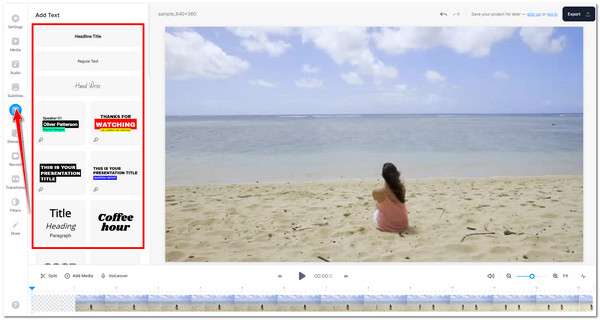
步骤3然后,在 編輯文本 部分,将您的文本添加到 输入文本字段 位于工具的左上角。您可以自定义文本的字体样式、颜色、大小、印刷重点、动画、效果和持续时间。您还可以将应用的文本元素拖到要放置的部分。
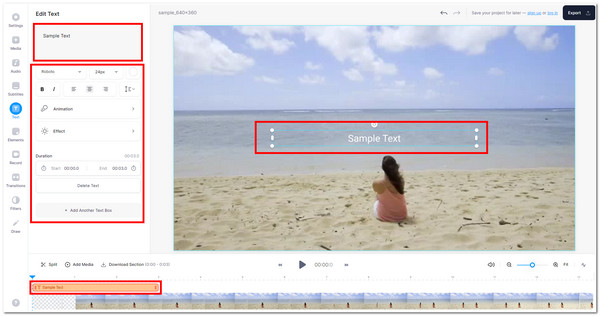
步骤4对编辑满意后,点击 出口 按钮下载您的作品并将其保存到您的文件存储中。
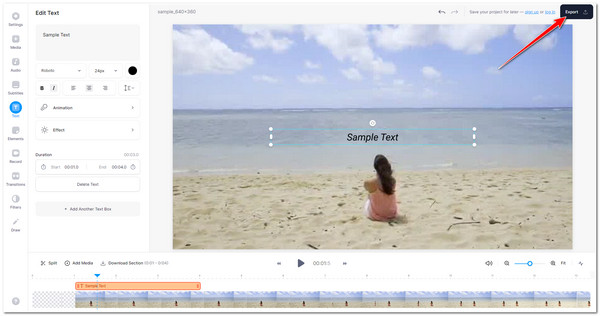
2. 123APPS 是另一个在线向视频添加文本的工具。与其他视频编辑工具一样,123APPS 也配备了一些功能,可让您向视频文件添加文本并修改其字体样式、大小、颜色等。此外,此工具旨在提供一种免费、简单且方便的在视频上添加或覆盖文本的过程。要做到这一点,请按照以下步骤操作:
步骤1在浏览器中搜索 123APPS 在视频中添加文字。然后,点击 打开文件 按钮或 放下 工具界面上的文件。
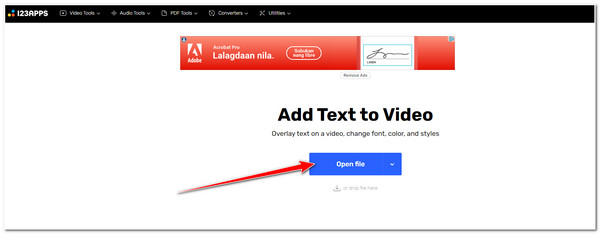
第2步接下来,点击 添加文字 按钮并在视频中间的输入文本字段中输入文本。然后将其拖到您想要放置的位置。您还可以使用下面的文本编辑功能对文本进行更改。
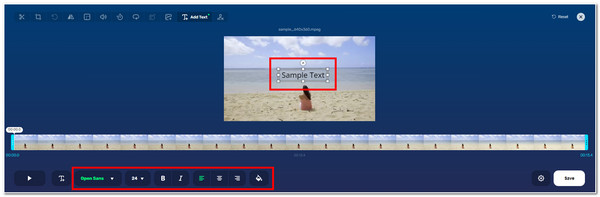
步骤3之后,如果您希望以其他格式保存视频文件,请点击 格式 按钮 齿轮 图标。然后,从要导出文件的格式选项中进行选择。对设置满意后,勾选“保存”按钮。
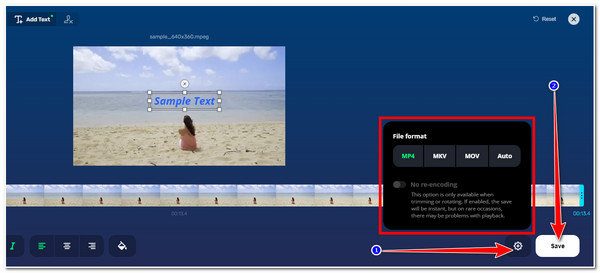
3. 接下来是 卡普温 视频编辑器。此工具还具有快速高效地向视频添加文本的功能。它可以满足您所有的文本叠加需求,无论是字幕、片头、标题、标签、字幕等。此外,您还可以为文本添加不同的样式,使其看起来更吸引人、更有创意。得益于其提供的动画、文本阴影、模糊等功能。以下是向视频添加文本的步骤:
步骤1转到浏览器并搜索 Kapwing 添加文本。然后点击 选择视频 按钮访问该工具的内置编辑器。
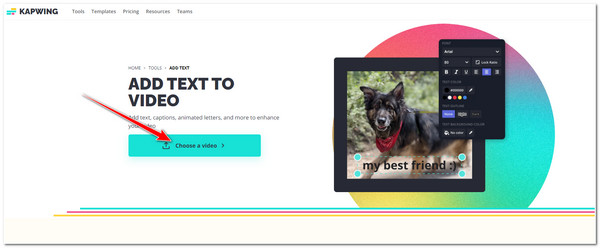
第2步在工具界面上,勾选 点击上传 按钮导入视频文件,或者您也可以 拖放 它直接在工具的界面上。
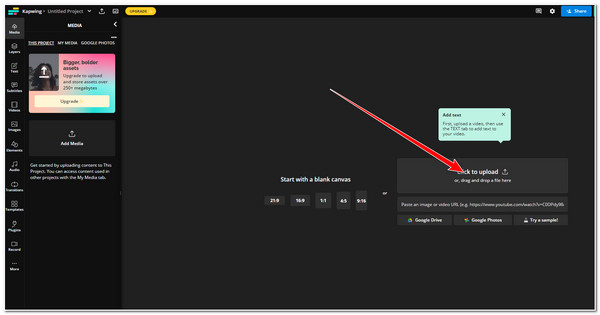
步骤3然后,等待工具完成上传过程。完成后,选择 “文本”选项卡 从左侧栏的选项中,点击 添加文字 按钮。在文本字段中,输入要添加到视频中的文本。
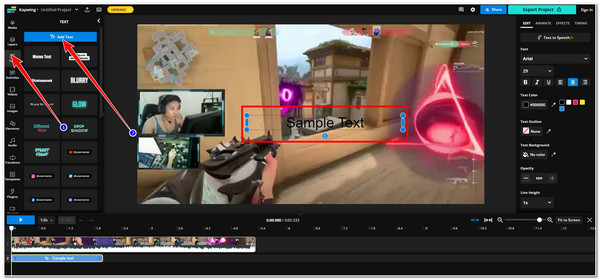
步骤4之后,将文本元素放置在视频的特定部分。然后,使用 Kapwing 的内置编辑器工具修改文本的外观,您可以在工具的右侧栏中找到这些工具。您还可以通过添加动画和效果进行进一步的编辑。对设置满意后,勾选 出口项目 按钮下载视频。
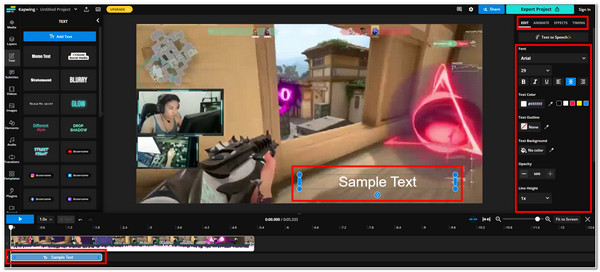
4. FlexClip 也是一款合适的工具,您可以利用它快速将文本添加到视频中。此工具还支持您需要的所有文本编辑。这个出色的工具支持数百种文本字体,无论是常规字体、现代字体、手写字体、趣味字体等,它都可以帮助您使文本和视频更加吸引人且富有创意。此外,它还提供了一个您可以免费使用的精彩且有吸引力的文本动画库。如果您觉得这个工具很有趣,以下是有关如何使用此工具的步骤:
步骤1打开浏览器并搜索 FlexClip 在视频中添加文字。在工具界面上,点击 上传文件,然后该工具会弹出一个文件夹窗口,你必须在其中访问你的视频文件,选择它并勾选 打开.
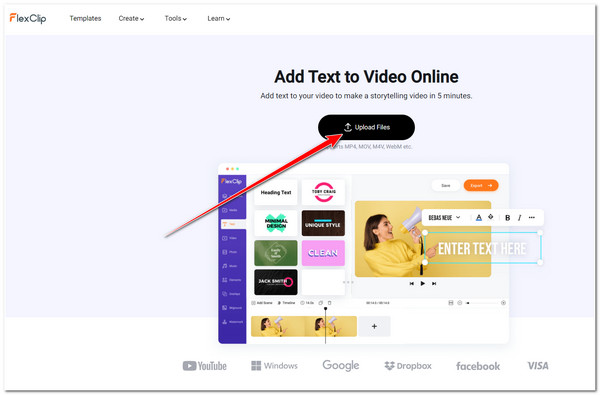
第2步接下来,点击您看到的第一个选项 基本文本。然后,工具内置的输入文本字段将出现在您的视频上;输入您要添加的文本。您也可以选择带有设计的文本 现代标题、文本样式、社交媒体, ETC。
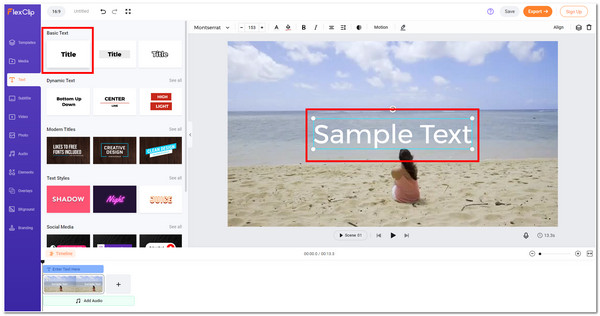
步骤3添加完想要叠加在视频上的文字后,你现在可以编辑它,无论是否要添加 风格,或更改其字体、大小、动作、不透明度等。如果您对修改满意,可以单击 出口 工具右上角的按钮。
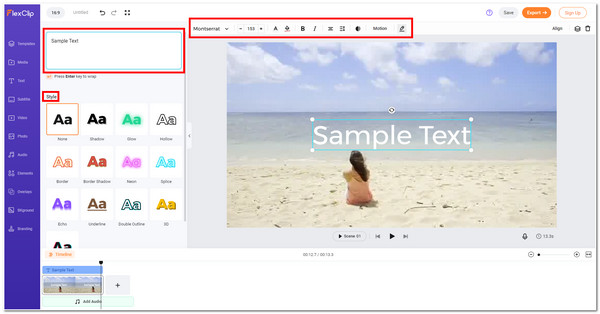
5. 最后但同样重要的是 弗利西尔。与上述工具一样,Flixier 也能够帮助您向视频添加文本。这款在线工具在大多数工具中脱颖而出,因为它提供数千种可免费使用的字体。此外,它还允许您使用自己的字体并将其叠加在视频上。此外,它还为用户提供了许多可自定义的动画标题,并允许他们添加带有同步配置设置的字幕。这让你兴奋吗?以下是开始使用 Flixier 的步骤:
步骤1在计算机上启动浏览器并搜索 Flixier 在视频中添加文字,然后点击 选择视频 按钮。之后,该工具将弹出一个包含各种来源的窗口;从中选择视频文件的存储位置。然后,勾选 全部导入.
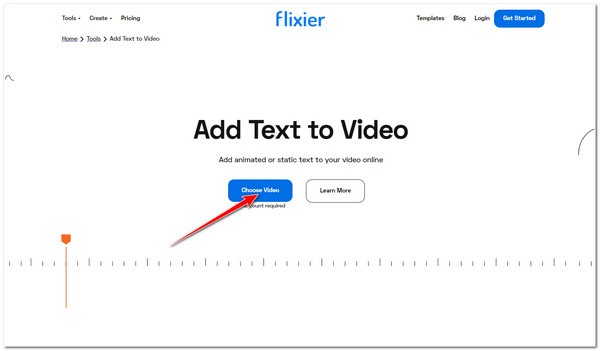
第2步接下来,点击 添加 按钮 加 图标。这将视频添加到时间线。
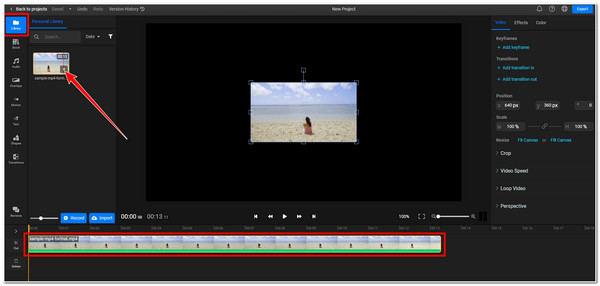
步骤3之后,在左侧边栏上,选择 “文本”选项卡 从选项中,单击 添加简单文本 并输入您想要添加到视频的文本。
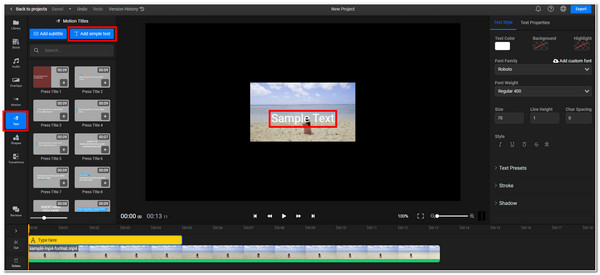
步骤4最后,使用该工具的内置 文本样式 选项。您可以更改其颜色、背景、突出显示、字体、字体粗细、大小等。然后,如果您对所应用的更改感到满意,请勾选 出口 按钮。
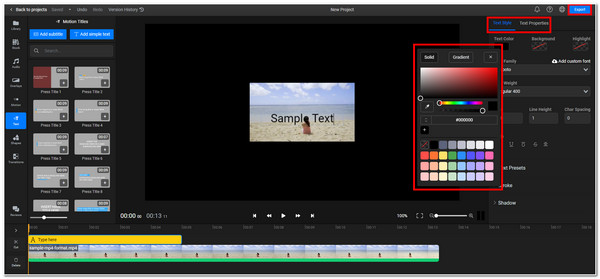
第 3 部分:如何通过 iMovie 在 iPhone 上向视频添加文本
如果您需要仅使用 iPhone 向视频添加文本,那么 iMovie 是您的最佳选择。这款兼容 iPhone 的应用程序可让您轻松编辑各种视频。它包含不同的编辑功能,例如视频剪辑、应用令人惊叹的过渡以及将文本叠加到视频功能。因此,事不宜迟,以下是有关如何使用 iMovie 应用程序向视频添加文本的几个步骤:
步骤1启动 iMovie 应用程序并导入您想要添加文本的视频。
第2步从以下选项中选择 T 图标,然后选择您喜欢的 风格 从应用程序提供的模板列表中。
步骤3接下来,点击视频上的示例标题并选择 编辑。然后,输入您想要的文本。之后,点击 完毕.
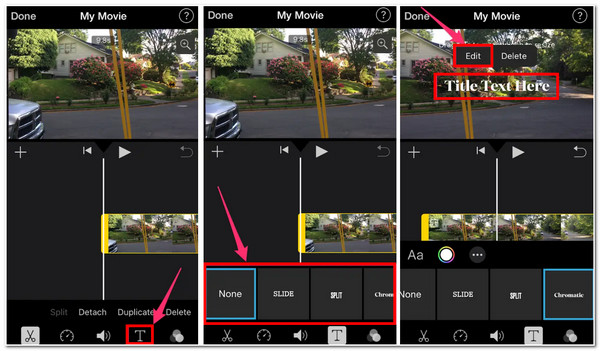
第 4 部分:有关如何轻松地向视频添加文本的常见问题解答
-
1. 如何通过 Windows/Mac 上的 Premiere Pro 向视频添加文字?
选择 类型工具 选项,将框放在视频上,然后输入您喜欢的文本。如果您这边看不到此工具,请转到 视窗,进入工具,然后点击并按住文字工具。之后,进入 基本图形,最后您就可以对文本进行修改了。
-
2. 如何使用 iMovie 更改文本的字体样式?
要修改文本的字体样式,请双击标题的文本框并访问 字体菜单。然后,应用程序将向您显示其提供的所有字体样式,您只需选择一种适合您口味的字体。
-
3. iMovie 是否包含可应用于视频的文本动画?
不幸的是,iMovie 不提供文本动画,但您可以手动为其添加动画。但这将花费大量时间;您可以使用其他提供文本动画的工具作为替代方案。除 iMovie 之外,此处介绍的工具均提供您可以免费使用的文本动画。
结论
现在,上述方法都能够帮助您快速高效地向视频添加文本。如果您想使用 Windows 或 Mac 添加文本并提高视频质量, 4Easysoft 全视频转换器 是您最好的工具。如果您正在寻找一款可在线使用的免费工具,您可以从我们提供的五种文本编辑工具中进行选择。最后,iMovie 是您使用 iPhone 向视频添加文本的最佳助手。现在就将您想要的文本添加到您的视频中吧!

 发布者
发布者 